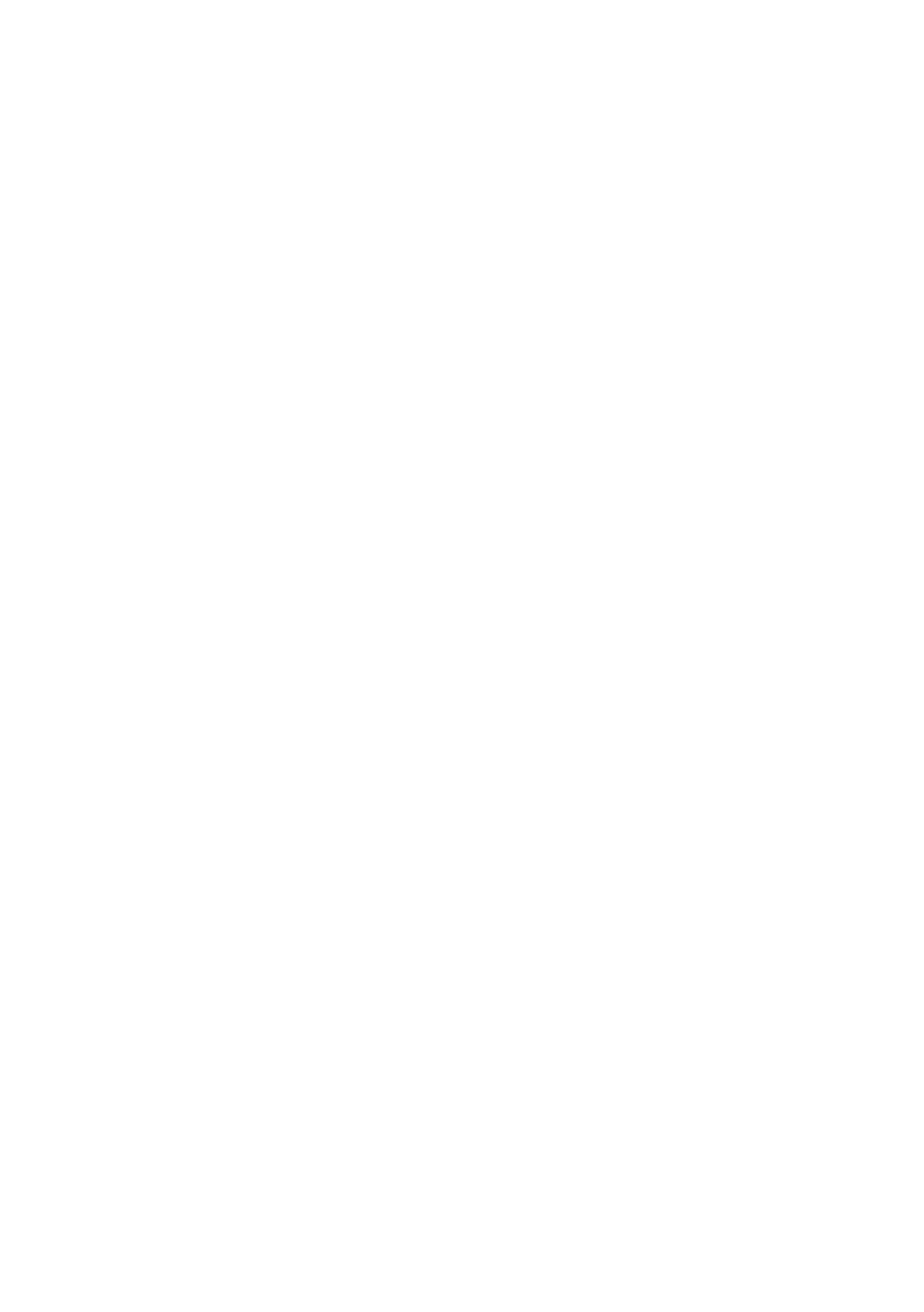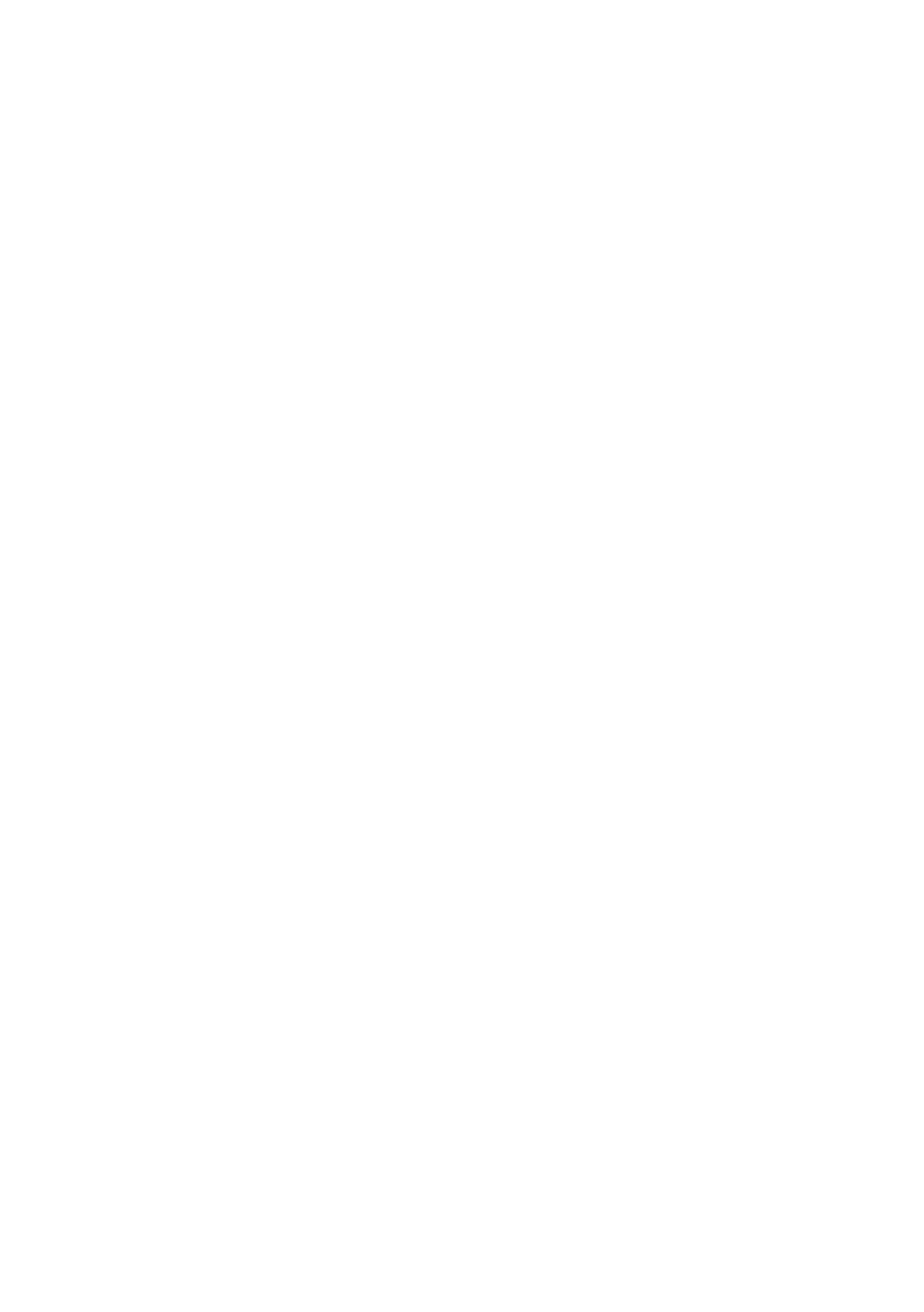
Prohlížení fotografií
65 Použití nabídky Nástroje
66 Použití nabídek Zobrazit a Možnosti
66 Použití nabídky Zobrazit
66 Použití nabídky Možnosti
Funkce digitální televize
Sledování televizních kanálů
67 Použití možností kanálů
67 Použití tlačítek dálkového ovládání
68 Použití tlačítka TOOLS
Úprava kanálů
69 Seznam kanálů
69 Upravit kanál
70 Použití tlačítek dálkového ovládání
Zobrazení obrazovky Průvodce
71 Použití možností obrazovky Průvodce
71 Použití tlačítek dálkového ovládání
71 Nastavení Správce plánů
Použití teletextových služeb
73 Typická stránka teletextu
Pokročilé funkce
Nahrávání
74 Zobrazení dostupné kapacity paměťového
zařízení
74 Poznámky ke kapacitě pevného disku
75 Nahrávání aktuálního sledovaného televizního
kanálu
75 Pozastavení nahrávání
75 Zastavení nahrávání
75 Ovládání přehrávání během nahrávání
76 Sledování jiných kanálů během nahrávání
televizního kanálu
76 Současné nahrávání
76 Současné nahrávání dvou televizních kanálů
77 Sledování jiných televizních kanálů, které nejsou
nahrávány
77 Zastavení nahrávání
77 Současný provoz
78 Funkce Timeshift
78 Spusťte funkci Timeshift tlačítkem PŘEHRÁVÁNÍ
78 Spusťte funkci Timeshift tlačítkem POZASTAVENÍ
78 Informace o funkci Timeshift
79 Tlačítka ovládání přehrávání při aktivní funkci
Timeshift
79 Zastavení funkce Timeshift
Přehrávání nahraného titulu
80 Použití nabídek Zobrazit, Filtr a Možnosti
80 Použití nabídky Zobrazit
80 Použití nabídky Filtr
81 Použití nabídky Možnosti
Úprava nahraného titulu
82 Rozdělení části titulu (rozdělení na dvě části)
82 Rozdělení části titulu (částečné odstranění)
Kopírování
83 Kopírování videí, hudby nebo fotografií
Funkce 3D
84 Sledování digitální televize s 3D efektem
Přihlášení k účtu Samsung
Před použitím funkcí Filmy a Televizní
pořady nebo Aplikace
Filmy a televizní pořady
Použití aplikací
88 Stručný popis obrazovky Aplikace
89 Stahování aplikací
90 Spuštění aplikace
91 Použití obrazovky Další aplikace
91 Seřazení aplikací
92 Použití nabídky Možnosti
92 Zamknout/Odemk.
93 Upravit Moje ap.
94 Vytv. složku
95 Přes. do složky
95 Přejm. složku
96 Odstranit
97 Aktualiz. apl.